在现代社会制作PPT幻灯片已经成为工作和学习中必不可少的一部分,但是许多人在制作幻灯片时常常感到困惑,不知道如何快速制作出漂亮的幻灯片。只要掌握一些技巧和方法,制作出令人眼前一亮的PPT并不难。接下来我们就来分享一些制作PPT幻灯片的小窍门,让您在工作和学习中更加得心应手。
PPT如何快速制作漂亮幻灯片
具体方法:
1.新建一个ppt文件,并双击打开,就会弹出一个空白的幻灯片。
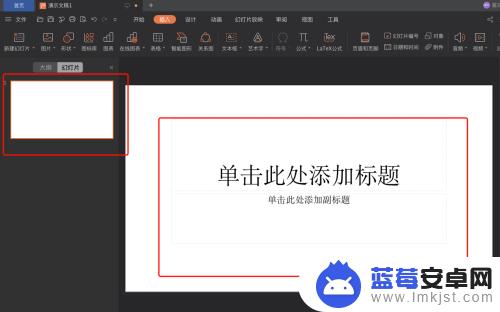
2.先给大家介绍一种常用也是最快速的方法:将鼠标放到左侧列表空白处,然后按键盘上的Enter键。就可以新建一张空白的幻灯片了,按一下增加一张,如果要多增加几张,就多按几次。
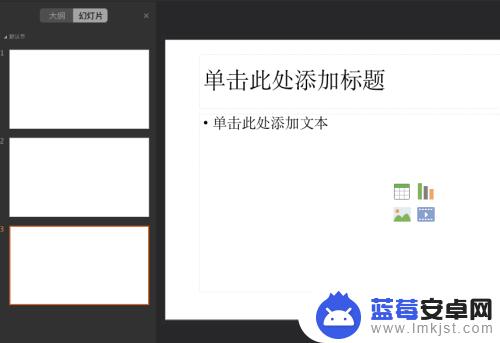
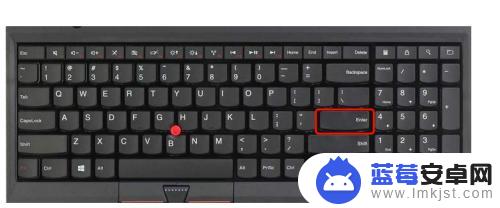
3.在编辑完第一张幻灯片后,我们想要继续添加一个页面,教大家几种方法。
第一种新手使用的比较多,在左侧列表点击按鼠标右键。弹出一个选项栏,选择新建幻灯片就可以增加一张幻灯片了。
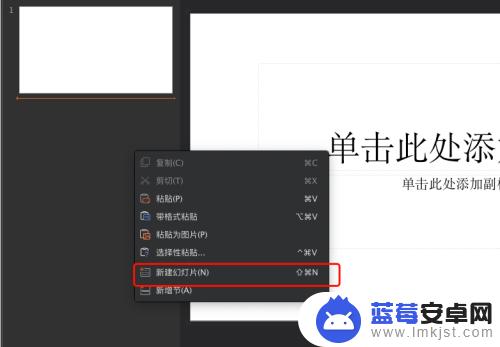
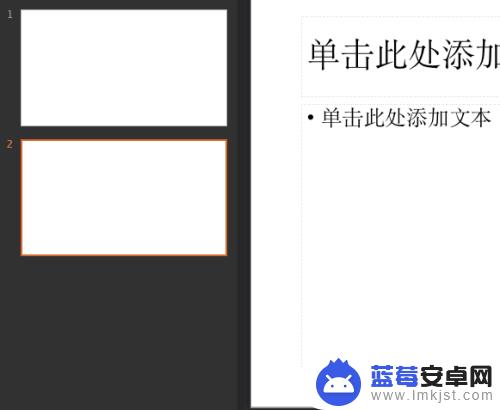
4.第二种方法:在ppt软件上方的菜单栏中,点击插入。然后点击新建幻灯片,也可以增加一张幻灯片页面。
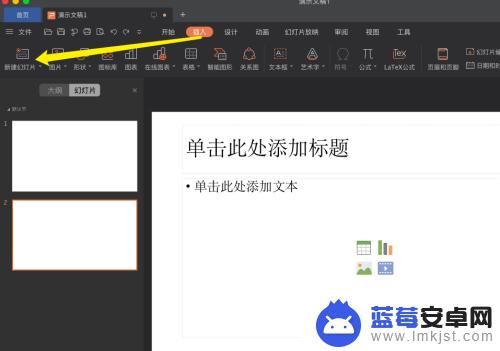
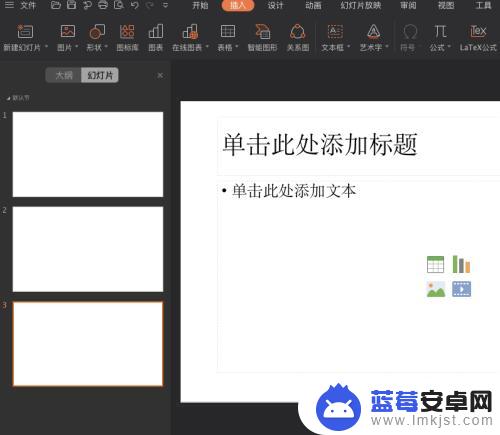
5.第三种直接使用快捷键,将鼠标放到空白处,然后按shift+ctrl+N,就可以新建一张幻灯片。
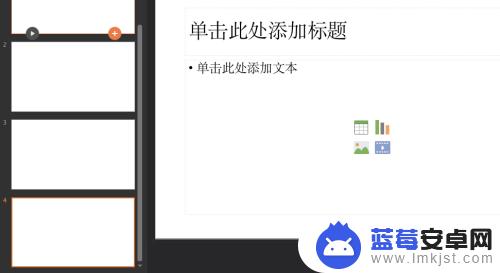
以上就是制作ppt幻灯片的全部内容了,如果你遇到相同问题,可以参考本文中介绍的步骤进行修复,希望对大家有所帮助。












